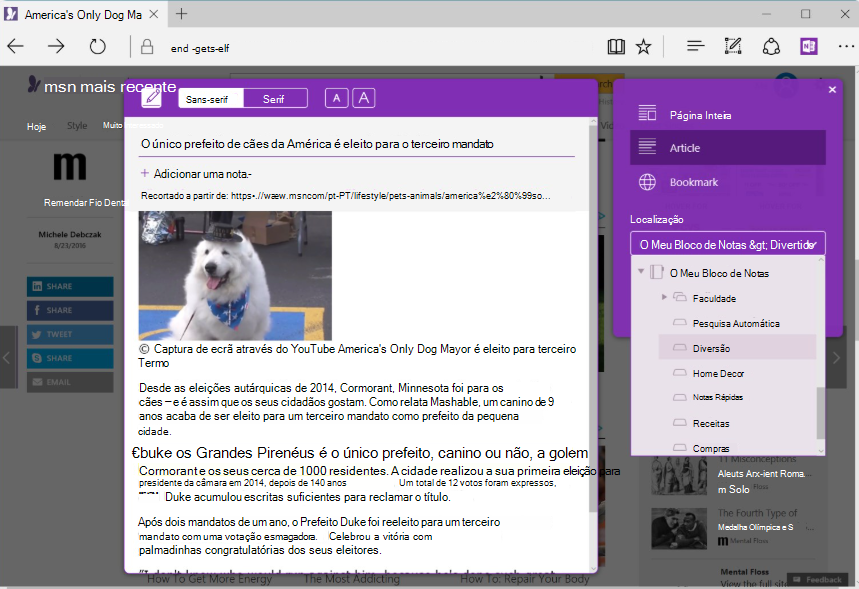Sempre que fizer pesquisas online com o OneNote, pode utilizar o OneNote Web Clipper para capturar, editar, anotar e partilhar informações facilmente. É gratuito e funciona com a maioria dos browsers modernos.
Instalar o suplemento Web Clipper do OneNote
-
Transfira o suplemento ou extensão do OneNote Web Clipper para o seu browser:EdgeChrome
-
Clique no botão Obter.
-
Siga as instruções apresentadas no ecrã para o browser específico que está a utilizar.
-
Se for pedido, confirme todas as mensagens de segurança para conceder permissão ao Web Clipper do OneNote para trabalhar com o seu browser.
Para configurar o Web Clipper do OneNote, faça o seguinte:
-
No seu browser, abra qualquer site e, em seguida, clique no ícone Web Clipper do OneNote.
Nota: A localização do Web Clipper do OneNote depende do browser utilizado.
-
Na janela de pop-up roxa apresentada, inicie sessão.
-
Se for pedido, confirme as permissões da aplicação necessárias para o Web Clipper do OneNote. Mais tarde, pode alterar estas permissões de aplicação em qualquer altura nas definições de Conta.
Utilizar o Web Clipper do OneNote
O oneNote Web Clipper deteta automaticamente o tipo de conteúdo do site que pretende capturar: um artigo, uma receita ou uma página de produto.
-
Abra a página que contém o que pretende recortar para o OneNote e, em seguida, clique no ícone Web Clipper do OneNote.
-
Na pequena janela do Web Clipper do OneNote, efetue um dos seguintes procedimentos (se disponível):
-
Clique em Página Inteira ou Região se quiser capturar a página Web atual (ou uma região selecionada) para o seu bloco de notas como uma imagem de captura de ecrã. Estas opções preservam o conteúdo que está a recortar exatamente como é apresentado.
-
Clique em Artigo, Receita ou Produto se quiser guardar a página Web atual no seu bloco de notas como texto e imagens editáveis. Quando seleciona qualquer uma destas opções, pode utilizar os botões na parte superior da janela de pré-visualização para realçar o texto selecionado, alterar entre um estilo de tipo de letra serifa e sem serifa e aumentar ou diminuir o tamanho do texto predefinido.
-
-
Clique no menu pendente Localização e, em seguida, selecione a secção do bloco de notas onde a página Web recortada deve ser guardada. A lista inclui todos os blocos de notas que tiver armazenado na sua conta do OneDrive, incluindo blocos de notas partilhados. Pode clicar para expandir os blocos de notas na lista, para ver as secções disponíveis.
-
Clique em Adicionar uma nota se quiser dar mais contexto às informações capturadas para mais tarde. Este passo é opcional, mas a nota adicional pode ser útil como nota ou lembrete para si próprio (por exemplo, "Acompanhe a Samantha sobre estas especificações de produto!") ou como forma de fornecer informações a outras pessoas que o estão a ler num bloco de notas partilhado (por exemplo, "Olá a todos, consulte este artigo que encontrei!").
-
Clique em Recortar para enviar as informações capturadas para o OneNote.